Налаштування камери iPhone та використання його можливостей

- 2186
- 140
- Alfred Leuschke
Камери iPhone славляться відмінною якістю, незалежно від версії пристрою. Більшість фотографій багаті, яскраві, програма для їх створення зручна і проста у використанні. Не дивно, що Apple здобув неймовірний успіх у продажу смартфонів, які виправдовують вартість якості, і користувачам більше не потрібно носити з собою камери, якщо вони не професіоналів.
Давайте розберемося, як налаштувати камеру на iPhone, щоб вона працювала максимально ефективно, і ви можете створити чудові фотографії.

Ми налаштовуємо камеру на iPhone
Щоб використовувати всі можливості вбудованого модуля на смартфоні, рекомендуємо звернути увагу на такі параметри:
- Сітка. Екранна сітка допомагає належним чином розмістити всі об'єкти на майбутньому фотографії, сформувати композицію. Ця функція відображається зверху репетитора та значно покращує результат зйомки. Щоб увімкнути його, використовуйте меню Налаштування, виберіть там розділ "Фотографії та камери", у вікні відкрито, активуйте рядок "Get".
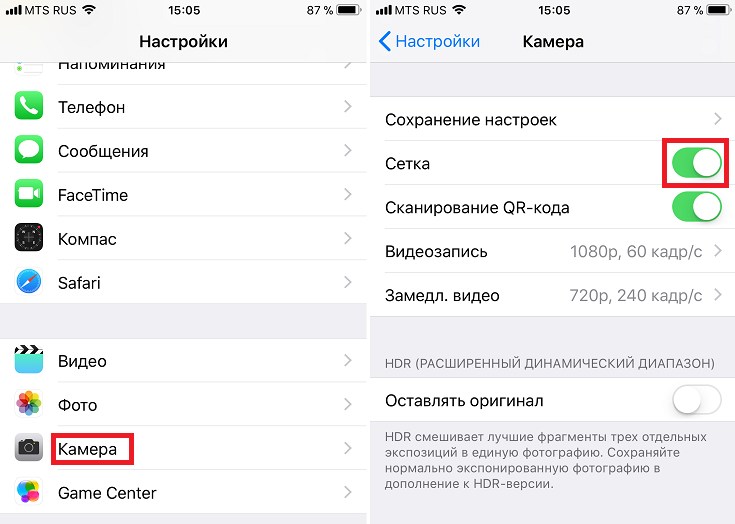
- Видаліть спалах або обережно використовуйте його. Вам потрібно бути обережним з цією функцією - так, вона розроблена для фотографування в темряві, але результат не завжди задовільний. Тому не забувайте про наявність спалаху і використовуйте його в темній кімнаті або вночі на вулиці, але завжди намагайтеся зробити два кадри - з нею і без нього.
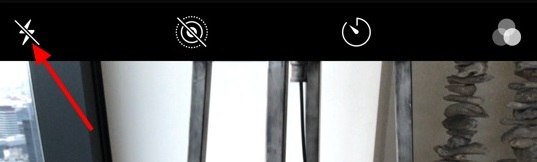
- Експозиція. І ще краще - встановіть подовжений час експозиції, щоб не вмикати спалах. Для чого? Якщо ви встановите третій партійний додаток, наприклад, камера+ та збільшити час експозиції, ви можете зробити яскравішими та високоякісними фотографіями, ніж зазвичай, особливо при поганому освітленні.
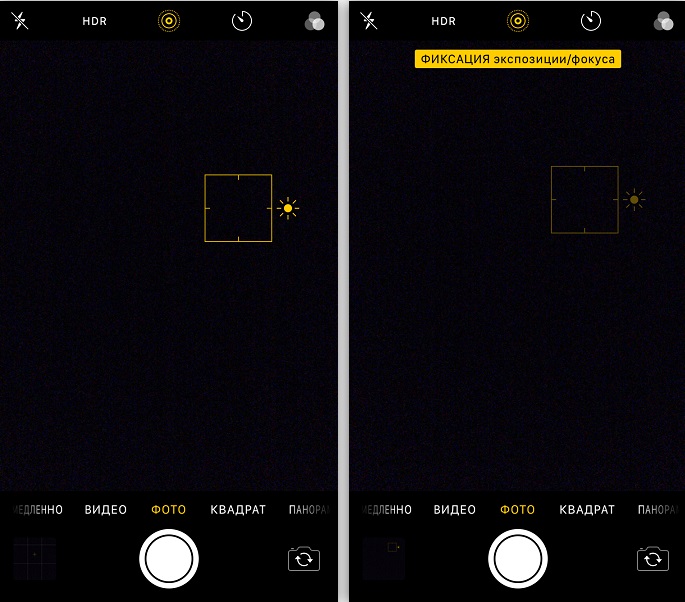
Крім того, зараз у застосуванні нативного камери є функція виправлення експозиції та фокусу, завдяки якому ви можете виправити об'єкт пальцем та видалити його якомога чіткіше.
- Фокус. Для чітких знімків ви обов'язково повинні підтримувати камеру непохитно і нерухомо. Як це зробити? Ви завжди можете щось покластися, встановіть смартфон на тверду поверхню. Крім того, є додатки, здатні використовувати акселерометр у смартфоні, щоб визначити момент, коли він рухається найменше, і сфотографувати в цій секунді.

- Режим HDR. Дуже корисний, зручний і красивий спосіб роботи камери, що робить фотографію набагато яскравішим, чіткішим та кращим загалом. Особливо це стосується кадрів селфі. До речі, в iPhone6 режим може працювати за замовчуванням під час створення зображень та зйомки відео.
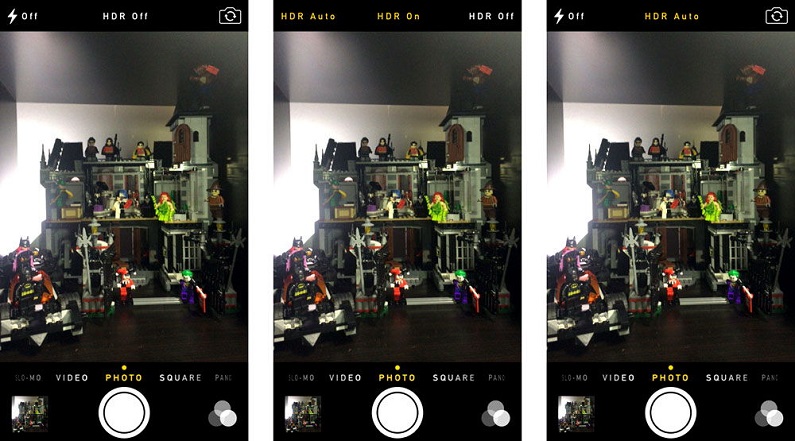
- Відрегулюйте баланс білого та кольорового візуалізації. За замовчуванням баланс білого встановлюється автоматично, але якщо ви бачите, що фотографії виглядають неприродно, встановіть його вручну. Щоб відрегулювати кольорові візуалізації, використовуйте додаткові програми з Apple Store, щоб змінити насиченість, контраст або різкість зображень.
- Уникайте використання зуму, якщо це можливо. Завжди краще вимкнути його і підійти ближче, ніж фотографії здалеку, і наблизити їх до об'єктива - це значно спотворює результат і робить картини поганими у якості.
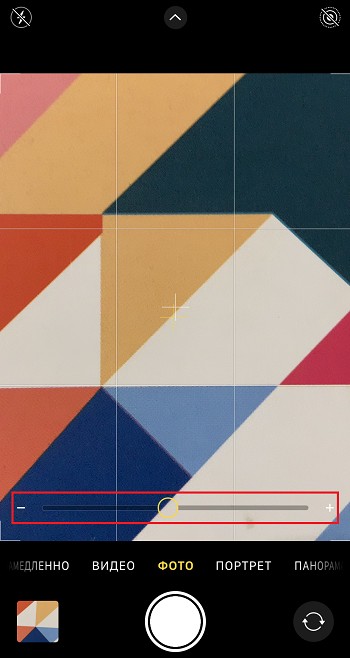
- Використовуйте фільтри. Незалежно від того, звідки ви їх отримуєте - встановіть їх із третього стороннього додатка, або вибирайте ефекти з рідної програми. Фільтри змінюють фотографії на краще, можуть краще підкреслити атмосферу або кардинально змінити настрій картини. Головне - більше експериментувати і не боятися спробувати багато фільтрів, і через деякий час ви зможете орієнтуватися на те, що саме інструмент використовувати для зображення.
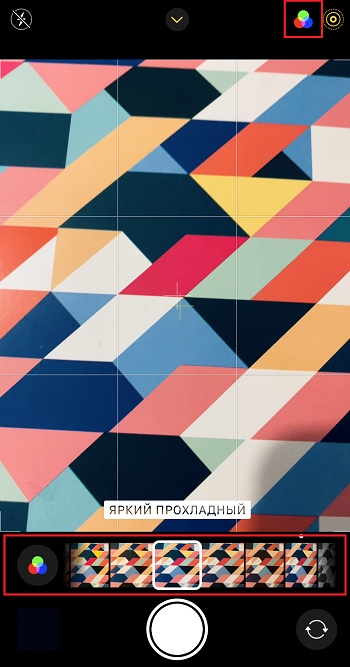
- Рух вимагає серійної стрільби. Серійна зйомка присутня у всьому iPhone, але в шостій версії смартфона вона стала ще зручнішою. Використання цієї функції просте - активуйте його в меню камери, створюючи фотографію, натисніть клавішу затвора та зробіть безперервну серію зображень. Далі вам потрібно буде вибрати найуспішнішу картину з серії фотографій. Цей режим чудово підходить для зйомки рухомих предметів, які в іншому випадку можуть бути захоплені майже нереальним користувачем.
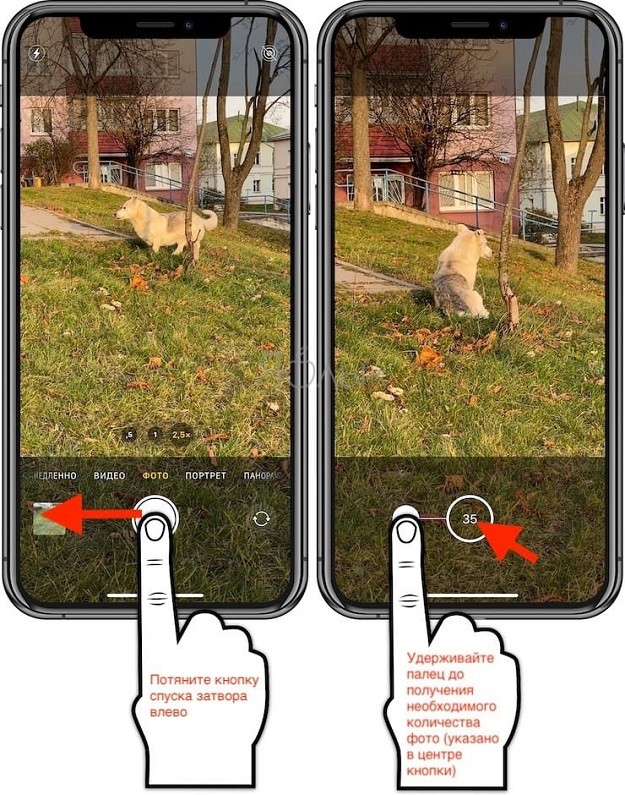
- Панорама. Відмінний інструмент для створення прекрасних та великих фотографій, поєднуючи багато предметів на малюнку, відбиваючи природу вздовж горизонту. Панорамні фотографії мають свою надзвичайну красу і дозволяють оцінити навколишню одну з іншого. Все, що потрібно для зняття панорами.
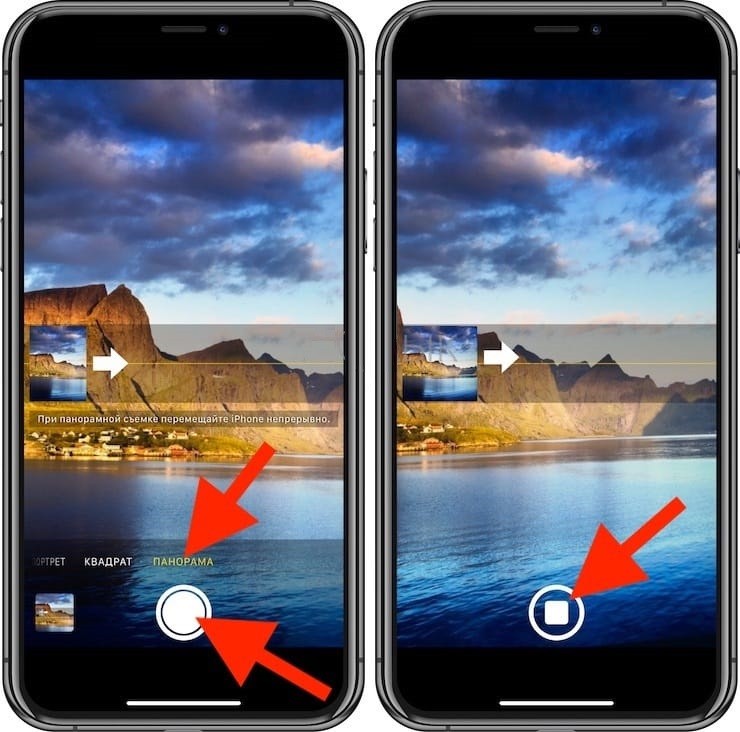
Як вимкнути звук камери на iPhone
І якщо ви освоїли додаток "камера", і, створюючи зображення, лише одне бентежить вас - звук затвора, ми пропонуємо виконати наступне:
- Покладіть iPhone в беззвучний режим.
- Тепер запустіть камеру та сфотографуйте.

І, на жаль, немає іншого способу вимкнути звук затвора на офіційних пристроях.
Якщо ви використовуєте "зламаний" iPhone, ви можете повністю вимкнути звук затвора наступним чином:
- Підключіть смартфон до ПК та запустіть менеджер файлів - будь -яка програма такого роду підходить.
- У кореневій папці знайдіть каталог "необроблена файлова система".
- Перейдіть у папку System, а потім виберіть бібліотеку/аудіо/UISounds.
- Додайте PhotoShutter до імені.Кафе. Лист "B" перед розширенням, в кінці імені.
І якщо ви знаєте, як використовувати налаштування, ви можете просто завантажити файл SilentPhotochill з Cydia- під час його використання, звук затвора буде відключений.
Використовуючи ці поради, ви можете створити найкращі фотографії та зображення за допомогою камери свого смартфона, і тепер ви знаєте, як вимкнути звук затвора, якщо це вас дратує. Такі поради, безумовно, варто використовувати, оскільки модуль камери на пристроях Apple варто її ретельно вивчити, і зможе повністю замінити вас на звичайну цифрову камеру.

